Як зменшити гучність у Zoom, Google Meet і Microsoft Teams

Програми для відеодзвінків стали найважливішою частиною віддаленої роботи та навчання. Досліджуйте, як зменшити гучність у Zoom, Google Meet та Microsoft Teams.
Ви записали відео чи зняли фільм, це лише половина справи. Наступна половина — етап постобробки, тобто редагування відео. Цей етап вимагає гарного поєднання як технічних знань, так і творчості.
Багато людей вважають, що редагування відео – це важке завдання. Але це не так. Як тільки ви зрозумієте основи редагування та отримаєте потрібні інструменти, це стане дуже легко!

Інтернет має рішення для всього, навіть для редагування відео. Ви можете знайти онлайн-редактор відео або встановити програмне забезпечення для редагування. А навички, необхідні для редагування відео, також досить легко навчитися.
Зміст
Як редагувати відео онлайн для початківців
Ця стаття спростить вам концепцію редагування відео за допомогою кількох простих порад і рекомендацій щодо цього.
1. Використання правильного програмного забезпечення
Першим кроком до редагування відео є вибір правильного програмного забезпечення для редагування для своєї роботи. В Інтернеті є кілька програм для редагування, які виконують основний процес редагування, але деякі кращі за інші. Замість того, щоб вибирати найновішу чи найсучаснішу програму для редагування, вам потрібно з’ясувати, що найкраще підходить для вас і вашого стилю редагування.
Одними з найкращих програм для редагування є Adobe Premiere Pro, DaVinci Resolve, Corel VideoStudio, Pinnacle Studio, Apple Final Cut Pro X і Filmora від Wondershare.
Деякі менш популярні, але корисні альтернативні програми для редагування – Autodesk Smoke, Lightworks і Sony Vegas.
2. Складання плану
Краще розпочати процес редагування відео з хорошого плану. Редагування відео — це досить виснажлива справа, і без плану воно також може стати обтяжливим. Якщо ви знайомі з кадром, який збираєтеся відредагувати, і точно знаєте, як ви хочете продовжити, ви зможете виконати завдання без будь-яких ускладнень.
По-перше, вам потрібно визначити, чого ви хочете досягти з кліпами, які збираєтеся редагувати. Ви повинні знати повідомлення, яке хочете надіслати своїй аудиторії за допомогою відео. Це буде дуже корисно для прийняття рішень, коли ви почнете редагувати.
По-друге, ви повинні бути знайомі з матеріалами, які у вас є. Краще спочатку подивитись і позбутися небажаних кліпів і кадрів, ніж переглядати його знову і знову під час редагування. Це заощадить ваш час і полегшить процес редагування.
3. Створення стандартної шкали часу
Часова шкала – це приблизне візуальне уявлення про те, як ви хочете виглядати ваше остаточне відео. Коли у вас є план, ви можете почати редагувати, розташувавши кліпи в бажаному порядку в остаточному відео. Часова шкала – це місце, де формується ваше остаточне відео.
4. Почніть процес редагування
Після того, як ви зібрали необроблені кліпи в послідовність на своїй часовій шкалі, ви готові почати їх редагувати. Ви можете почати видаляти небажаний вміст, щоб зробити опис відео зрозумілим.
Одним із найпоширеніших інструментів редагування є інструмент леза. Куди б ви не розташували інструмент, він обрізає та розбиває затискачі. Не кожне програмне забезпечення постачається з інструментом blade. За допомогою такого програмного забезпечення вам доведеться захопити та перетягнути головки та хвости кліпу, щоб обрізати його. Ви не зможете розділити кліпи, і вам доведеться використовувати кілька екземплярів із нього.
Зробіть тонкі надрізи в кліпсах. Покажіть аудиторії, що потрібно показати.
Однією з найважливіших речей, про які слід пам’ятати під час редагування відео, є забезпечення потоку кліпів. Ви не хочете, щоб аудиторія відволікала на перерви в потоці відео.
5. Розщеплення кліпсів
Розбиття кліпів на сегменти може бути дуже корисним. Іноді в одному кліпі є дві важливі сцени. Показ цих сцен у послідовній послідовності може не завжди виглядати добре. І повністю відмовитися від цих сцен також може бути не найкращим варіантом. У таких випадках потрібно розрізати кліпсу. Таким чином, кожна сцена буде в окремому кліпі, яку пізніше можна буде об’єднати з рештою відео.
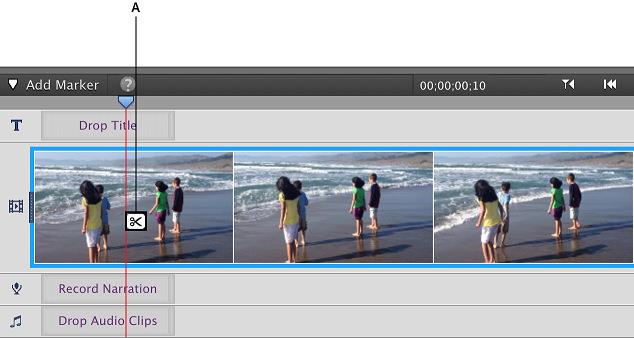
Наприклад, розділити кліп, щоб використовувати реакційний постріл між ними. Якщо ваше відео з матчу з крикету, ви можете розділити кліп і розмістити знімок реакції натовпу, коли битий набиває шістку!
6. Нашаровування
Це проста і потужна техніка, яка використовується для редагування відео. Розшаровування дозволяє перезаписувати та накладати кілька кліпів, щоб створити щільну візуальну розповідь. Це досягається шляхом накладання двох або більше кліпів один на одного всередині редагування.
У попередньому пункті говорилося про розділення кліпів. Ну, це може знадобитися не в кожному випадку. Можна покласти один кліп поверх іншого. Це дозволить вам продемонструвати візуальне зображення удару битою під час відтворення звуку реакції натовпу у фоновому режимі.
7. Вирізання
Редагування відео — це ітераційний процес відсікання, розбиття та складання кліпів. Продовжуючи редагувати відео, шукайте способи скоротити його лише до основних частин. Якщо є сцена, яку можна видалити без шкоди для сюжету та якості відео, видалення є найкращим варіантом. Це дозволить вам надіслати пряме та чітке повідомлення своїй аудиторії.
8. Додавання звукових доріжок
Аудіо так само важливе, як і візуальне зображення у відео. Під час процесу редагування та розділення кліпів час від часу слухайте кліпи. Ви повинні зробити звукову доріжку чіткою та легко зрозумілою для аудиторії.
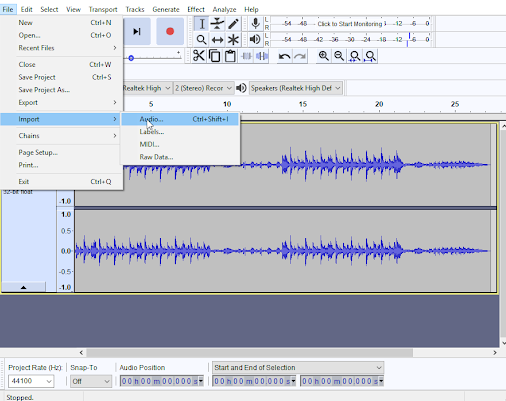
Одне з потужних програм для редагування відео – Adobe Premiere Pro – пропонує ряд інструментів, які дозволяють точно налаштувати звук під час редагування. Інші менші та безкоштовні програми для редагування можуть не мати цієї опції, але вони дозволять вам регулювати гучність кліпів.
Ви також можете використовувати відеоредактор YouTube для редагування відео. Він доступний на платформі і досить простий у використанні.
Остаточний результат
Після того, як ви закінчите редагувати своє відео, ви можете експортувати його з максимальною роздільною здатністю. Це гарантує, що якість вашого відео жодним чином не буде порушена. Але якщо ваше відео виходить на онлайн-платформи, вам також слід експортувати менші та якісні версії.
Програми для відеодзвінків стали найважливішою частиною віддаленої роботи та навчання. Досліджуйте, як зменшити гучність у Zoom, Google Meet та Microsoft Teams.
Дізнайтеся, як налаштувати мобільну точку доступу в Windows 10. Цей посібник надає детальне пояснення процесу з урахуванням безпеки та ефективного використання.
Досліджуйте, як налаштувати налаштування конфіденційності в Windows 10 для забезпечення безпеки ваших персональних даних.
Дізнайтеся, як заборонити людям позначати вас у Facebook та захистити свою конфіденційність. Простий покроковий посібник для безпеки у соцмережах.
Пам’ятаєте часи, коли Bluetooth був проблемою? Тепер ви можете ефективно обмінюватися файлами через Windows 10 за допомогою Bluetooth. Дізнайтеся, як це зробити швидко і легко.
Ось посібник про те, як змінити тему, кольори та інші елементи в Windows 11, щоб створити чудовий робочий стіл.
Детальна інструкція про те, як завантажити Google Meet на ваш ПК, Mac або Chromebook для зручного використання.
Детальний огляд процесу налаштування VPN в Windows 10 для безпечного та анонімного Інтернет-серфінгу.
Ось як ви можете отримати максимальну віддачу від Microsoft Rewards для Windows, Xbox, Mobile, покупок і багато іншого.
Оскільки продуктивність і доступність бездротових периферійних пристроїв продовжують зростати, Bluetooth стає все більш поширеною функцією на ПК з Windows. Досліджуйте, як підключити та використовувати Bluetooth.








